GPT4.0+Midjourney绘画+国内大模型 会员永久免费使用!
【 如果你想靠AI翻身,你先需要一个靠谱的工具! 】
6、如图,即重复步骤6。根据要求制作多个快照。到此,简介中第一步“制作快照”完成
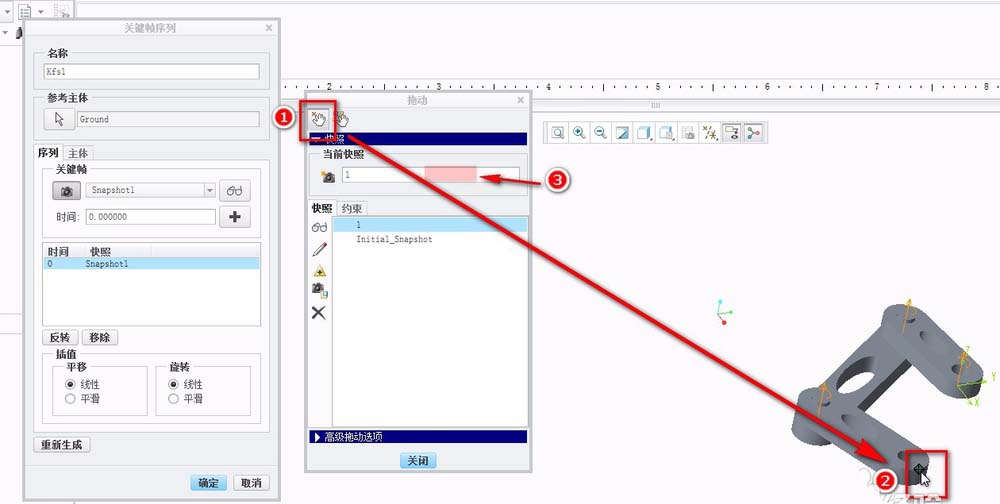
7、制作完快照后,如图,在“关键帧序列”对话框中,软件自动将制作的快照生成关键帧序列。但其对应的时间一般和我们预想的不符。我们可以点击移除。自己制作关键帧序列
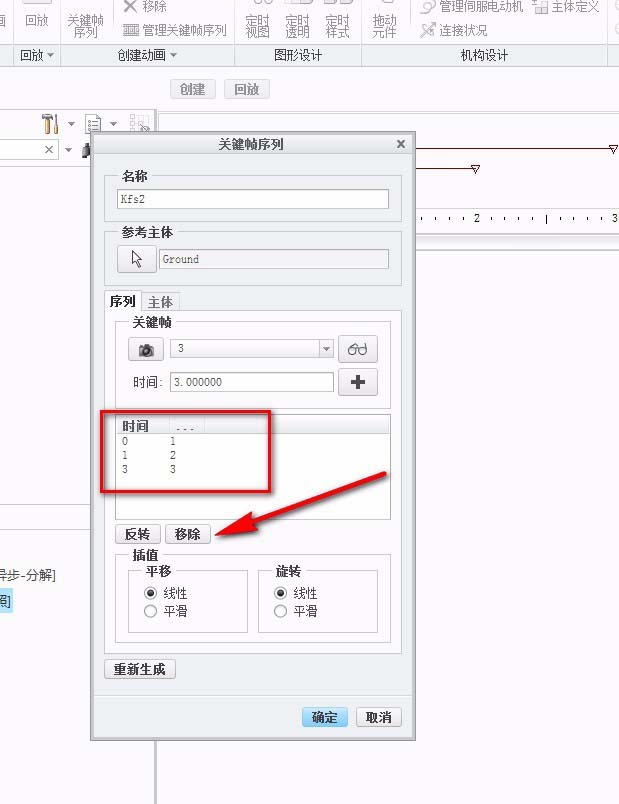
1)点击如一图位置,选择第一个快照
2)如二图位置,修改时间后,点击+,进行添加。此时0时的关键帧制作完毕
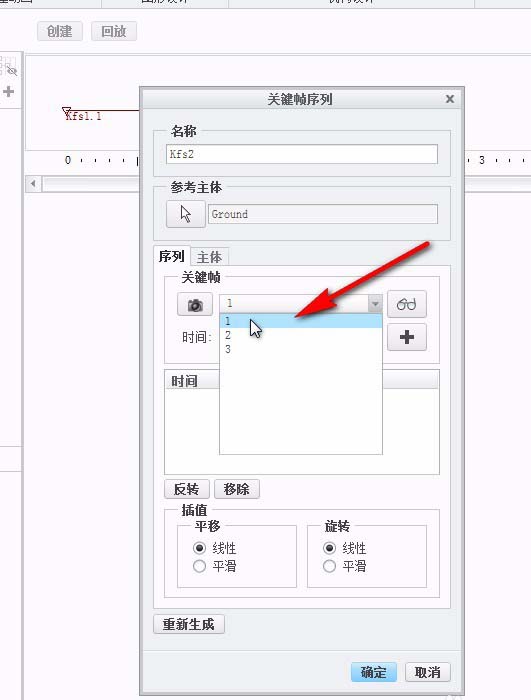
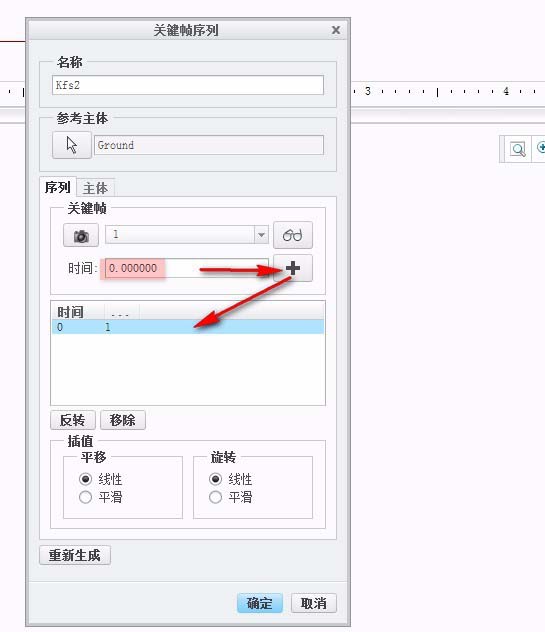
8、如图,添加其他快照,制作关键帧。即重复步骤9完成所有关键帧的制作。到此简介中第二步“制作快照的播放时间”完成。
注意:俩关键帧时间间隔越长代表动画播放越缓慢。要根据具体情况,修改不同的时间。
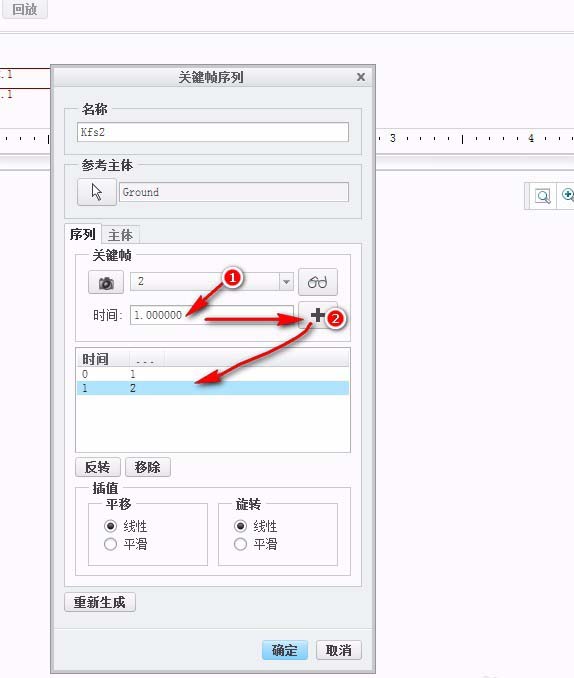
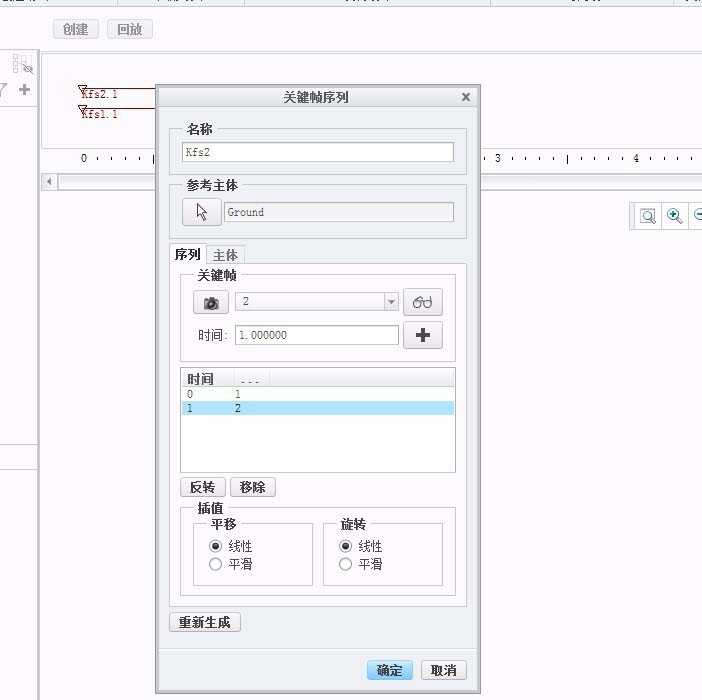
9、动画模块中还有一些其他设置,也需要我们掌握。如图,点击时域,根据制作动画的总时长修改终止时间。点击确定。
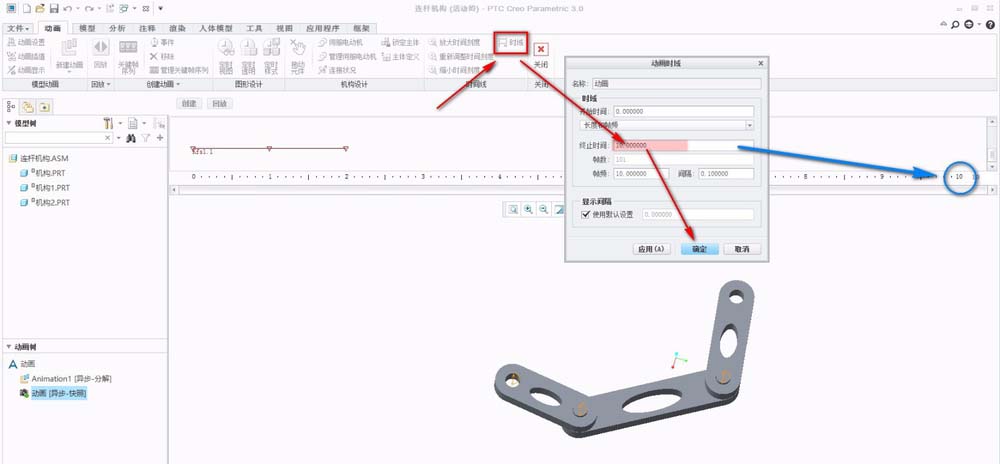
10、如图,红色框中的“定时视图”“定时透明”“定时样式”都是常用到的功能,可以使自己制作的动画更有质感。下面以“定时视图”为例进行讲解。其他过程与这类似。
1)点击定时视图,如一图,弹出定时视图对话框。选择“BACK”视图,更改时间为0,点击应用。
2)再次点击定时视图,如二图,选择“BOTTOM”视图,更改时间为2,点击应用。
注意:新视图可在“模型-视图管理-新建”中创建。该自定义的视图可添加到定时视图中。
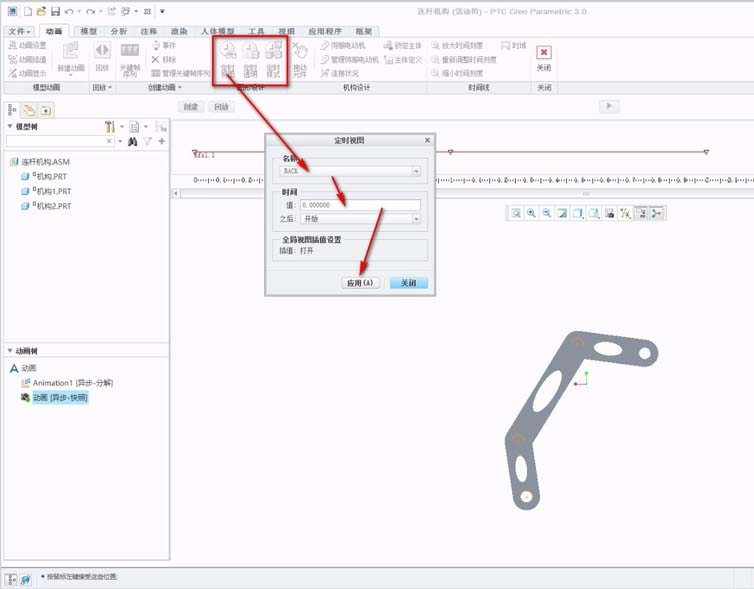
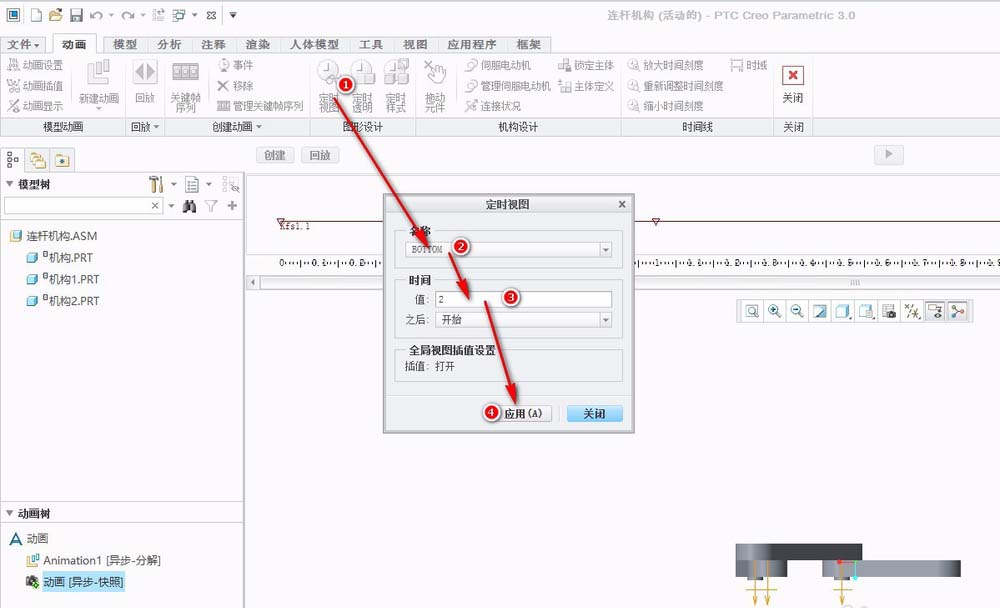
11、如图,创建好动画,时间域中简单反映了动画信息。
1)点击图中①位置符号,播放视频。
2)点击②位置处“回放”进入回放对话框,可再次观看视频。如二图,为回放对话框,点击保存,可输出视频。在弹出的对话框中选择视频输出类型(一般为avi或mpeg),更改图形大小后,点击确定。等待输出,注意:勾选“照片级渲染”会大幅度加大渲染时间,且结果差别不大,不建议勾选。
3)点击一图③位置处“创建”从回放对话框中返回到创建对话框
4)点击“管理关键帧序列—编辑”可更改前面创建的关键帧序列
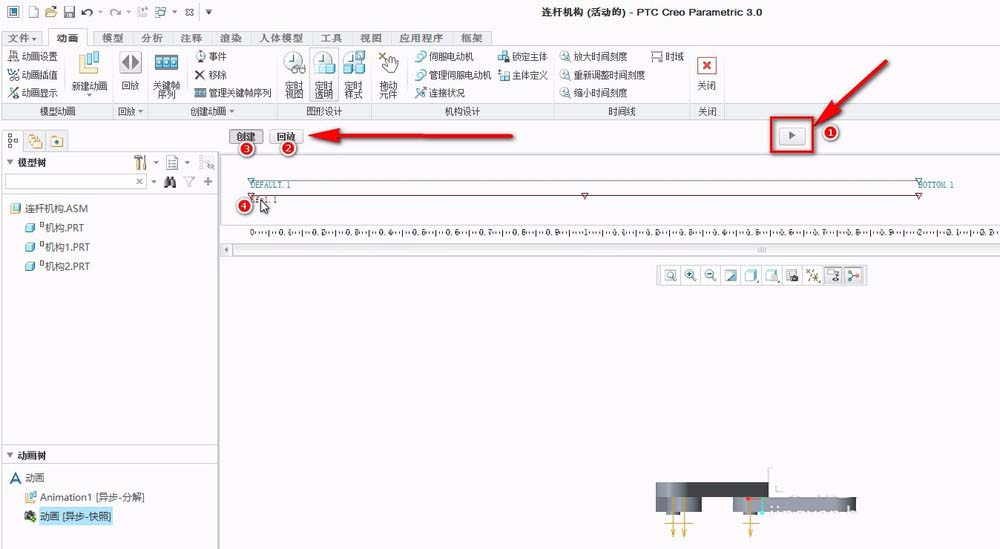
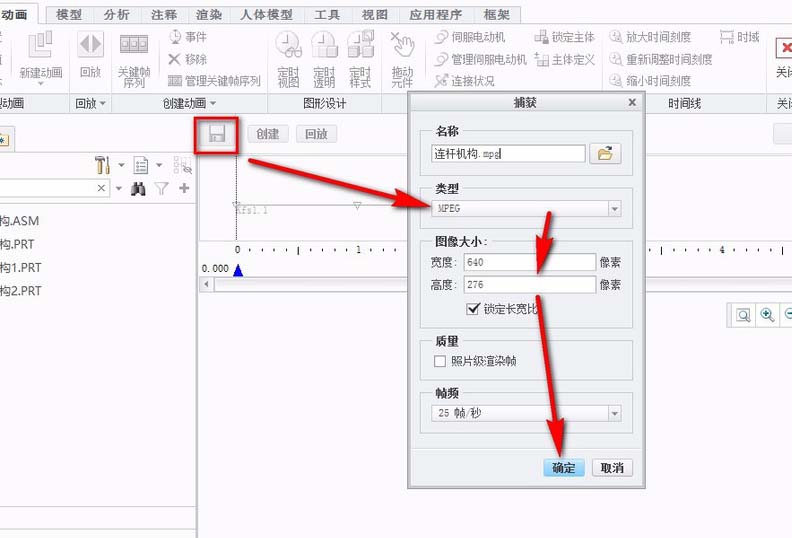
相关推荐:
免责声明:本文系网络转载或改编,未找到原创作者,版权归原作者所有。如涉及版权,请联系删